Autor:
Louise Ward
Loomise Kuupäev:
8 Veebruar 2021
Värskenduse Kuupäev:
28 Juunis 2024
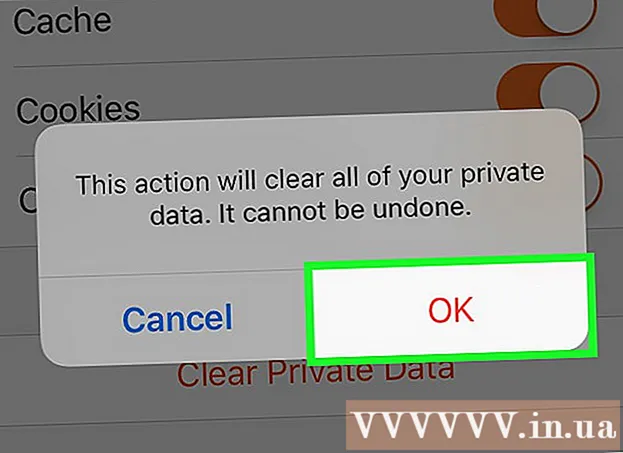
Sisu
See wikiHow õpetab teid oma iPhone'is oma otsinguajalugu, salvestatud paroole ja muid salvestatud andmeid kustutama.
Sammud
1. meetod 4st: Safaris
Avage iPhone'i jaotis Seaded. See hall rakendus on hammasrataste kujuline ja asub avaekraanil.

Kerige alla ja puudutage Safari. Rakendused asuvad umbes 1/3 lehe "Seaded" all.
Kerige alla ja puudutage Kustuta ajalugu ja veebisaidi andmed (Kustuta veebisaidi ajalugu ja andmed). See nupp asub "Safari" lehe allosas.

Klõpsake nuppu Kustuta ajalugu ja andmed (Kustuta ajalugu ja andmed). See valik on ekraani allosas. Otsinguajalugu, vormi andmed ja vahemälufailid kustutatakse Safarist. reklaam
2. meetod 4-st: Chrome'is

Avage Chrome. See rakendus on punase, kollase ja rohelise värviga ning sees on sinine kera.
Klõpsake nuppu pilt ⋮ ekraani paremas ülanurgas.
Klõpsake valikul Seaded asub rippmenüü allosas.
Klõpsake valikul Privaatsus (Privaatne) asub lehe allosas.
Klõpsake nuppu Kustuta sirvimise andmed (Kustuta sirvimise andmed). See toiming asub lehe valikute rühma lõpus.
vajuta nuppu Kustuta sirvimise andmed on selle lehe valikute rühma lõpus.
- Kui mõnda selle lehe valikut pole järjehoidjatesse lisanud, puudutage üksust vahemälust kustutamiseks.
Klõpsake nuppu Kustuta sirvimise andmed kui valik ilmub. See toiming kuvatakse hüpikakna kujul. Brauseri ajalugu, paroolid, vormiandmed ja vahemällu salvestatud pildid kustutatakse. reklaam
3. meetod 4-st: delfiinil
Avage delfiin. Rakendus on roheline ja sees on valge delfiinikuul.
Klõpsake valikul ☰ asub ekraani allosas maja ikoonist paremal.
Klõpsake nuppu Seaded. See valik asub ekraani allosas hüpikmenüü vasakus alanurgas.
- Kui te ei näe valikut SeadedPühkige menüüs vasakule.
Klõpsake valikul Kustuta andmed (Kustuta andmed) asub lehe keskosa lähedal.
Klõpsake nuppu Kustuta kõik andmed (Kustuta kõik andmed). See valik asub hüpikmenüü allosas. Kõik salvestatud andmed kustutatakse iPhone'i brauserist Dolphin.
- Kui soovite tühjendada ainult vahemälu andmed, puudutage valikut Tühjenda vahemälu (Tühjenda vahemälu).
4. meetod 4-st: Firefoxis
Avage Firefox. Rakenduses on punane rebane, mis on mähitud sinise kera ümber.
Klõpsake ikooni ☰ ekraani allosas.
Klõpsake valikul Seaded asub ekraani paremas alanurgas.
Kerige alla ja puudutage Privaatsete andmete kustutamine (Privaatsete andmete kustutamine). See valik asub pealkirja „Privaatsus” all.
Klõpsake nuppu Privaatsete andmete kustutamine. See on lehe viimane variant.
- Andmete säilitamiseks võite sellel lehel suvalise nupu nuppudele „väljas“ pühkida.
Klõpsake nuppu Okei kui küsitakse. Kõik teie valitud ajutised sirvimisandmed kustutatakse Firefoxi rakendusest. reklaam



